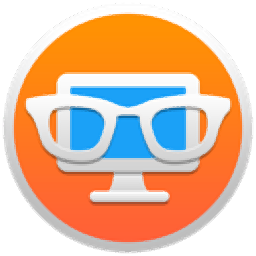
Replay Video Capture(屏幕录制工具)
v12.9.0.1 官方版大小:64.7 MB更新:2025/04/16
类别:电脑应用系统:Android
分类
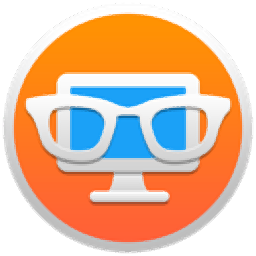
大小:64.7 MB更新:2025/04/16
类别:电脑应用系统:Android
Replay Video
Capture提供简单的电脑视频录制功能,可以在软件界面手动选择录制的区域,可以拖动录制区域边缘调整录制大小,也可以点击GET
VIDEO按钮获取动态的视频,自动识别当前电脑的视频区域,识别游戏区域,从而执行录制,录制的过程可以显示视频大小,显示视频时长,可以配置快捷键控制录制过程,开启录制、暂停录制、停止录制都可以通过热键控制,还可以对录制区域截图,功能还是非常多的,适合需要在电脑录制视频,录制游戏的朋友使用,结合官方提供的帮助教程就可以快速学会Replay
Video Capture软件全部操作功能,需要就下载吧。
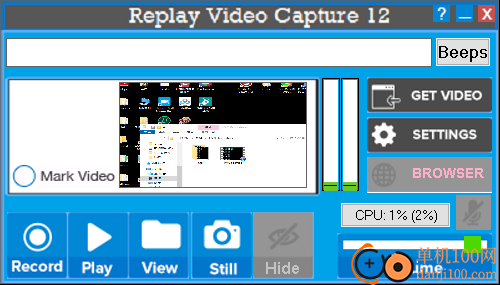
1、Replay Video Capture功能简单,可以在软件界面随意选择录制的区域
2、可以在软件显示录制的时长,显示录制的视频文件大小
3、支持播放功能,录制完毕的文件可以直接点击播放
4、支持打开输出文件夹,录制完毕可以查看输出目录,立即找到视频
5、支持截图功能,录制视频可以随时对重要的视频画面截图保存
6、支持视频参数设置功能,可以在设置界面调整视频的帧率,设置视频的比特率
7、支持转换录制的文件,可以对录制的文件转换新格式
8、支持音量更改/压缩,可以在软件调节音频参数,可以增强音频效果
9、支持录制时隐藏/最小化回放视频捕获,支持录制时显示鼠标
Windows 11兼容性(新增)
此版本主要解决了与Windows 11的兼容性问题,特别是在从不同的web浏览器设置录制时。Replay Video Capture始终确保与所有Windows版本和所有计算机配置的兼容性。无论您是使用超一流电脑还是旧款笨重电脑,在拍摄流媒体电影或其他互联网视频/音频广播时,您都会得到高质量的录音。
改进的音频设置(新)
此版本添加了更多用于检查计算机音频的资源,包括音频源的属性和功能。这是必要的,尤其是在使用蓝牙和USB等外部音频源时,这些音频源有时会提供有关其操作的错误信息。
新改进的调度程序版本(新)
现在可以安排录音,可用于安排互联网广播电台的录音。现在可以录制打开视频/音频流所需的鼠标点击。调度器可以检测浏览器窗口标题。这允许在打开其他窗口的情况下打开计划窗口。还有更多。
视频/音频下载器(youtube dl,yt-dlp)(新)
youtube dl和yt-dlp的GUI界面。使用此软件从许多网站下载视频/音频剪辑,重点是YouTube上的视频和音频播放列表。VLC媒体播放器可以编程为播放视频/音频播放列表。
回放视频捕捉游戏
Windows 10引入了游戏DVR功能,可用于从计算机屏幕捕获PC游戏、视频、文档和图片。重播视频捕获游戏(RVC游戏)现在可以帮助您更好地使用此功能。
1、Replay Video Capture安装界面如图所示,点击下一步
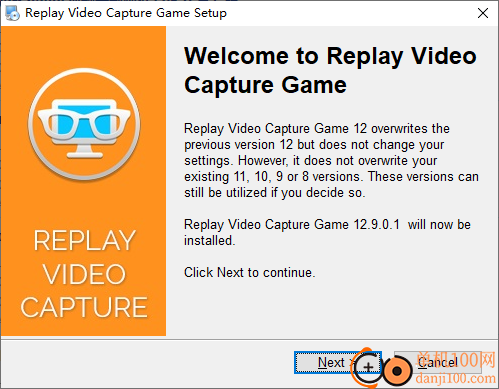
2、如图所示,启动软件就可以全屏录制,点击左侧Mark Video按钮可以手动设置录屏区域大小,拖动边缘就可以自由调整录制区域,最后点击record按钮录制
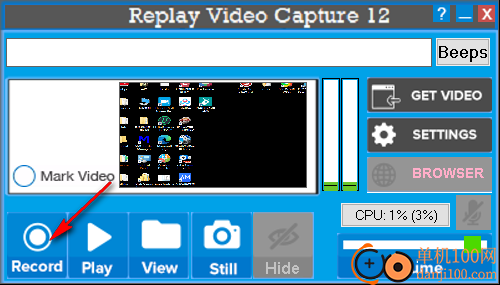
3、在软件界面显示录制的信息
MPEG-2,6000,192,30/30
Media: video/audio
Size: 2.15 MB
Time: 00:00:06 /08:00:00
CPU: 1%4%5%
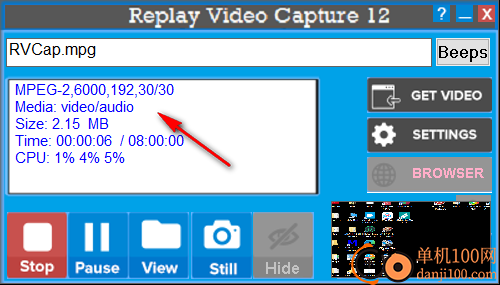
4、点击stop按钮就可以停止当前的录制计划,点击view按钮可以查看视频
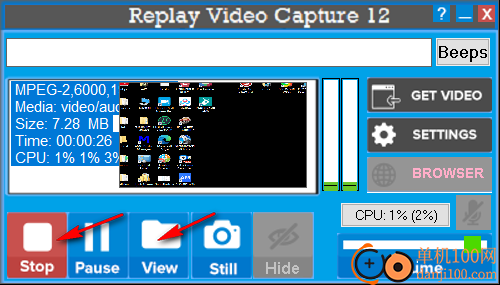
5、视频查看界面如图所示,可以在软件选择播放视频,可以转换视频,点击Open storage folder打开文件夹
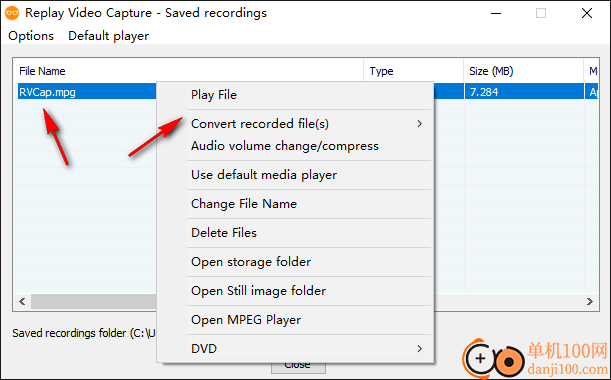
6、DVD功能,可以将当前的视频直接转换为ISO格式的DVD视频镜像,以后可以刻录到DVD

7、录制快捷键设置界面
开始/停止录制:Alt+A
暂停/重新开始录制:Alt+S
静音/取消静音麦克风或FPS:Alt+D
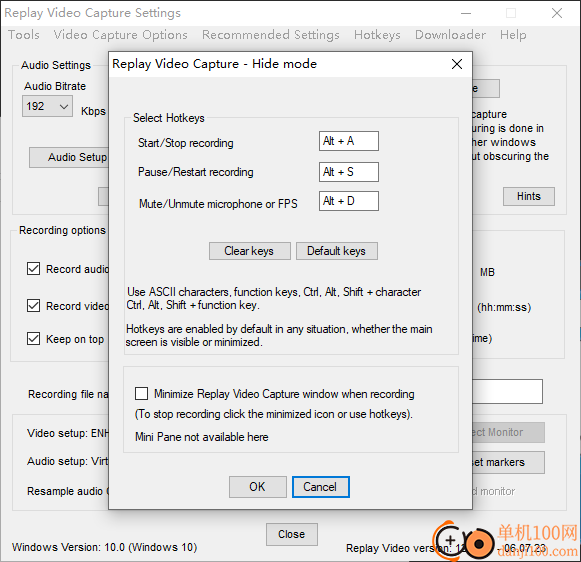
8、其他视频设置功能,可以在软件设置音频比特率、设置视频比特率,设置帧率
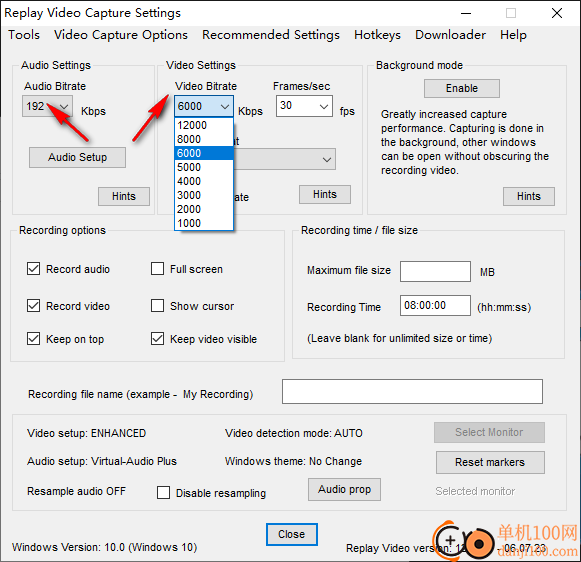
9、录制设置:录制音频、全屏显示、录制视频、显示光标、保持置顶、保持视频可见
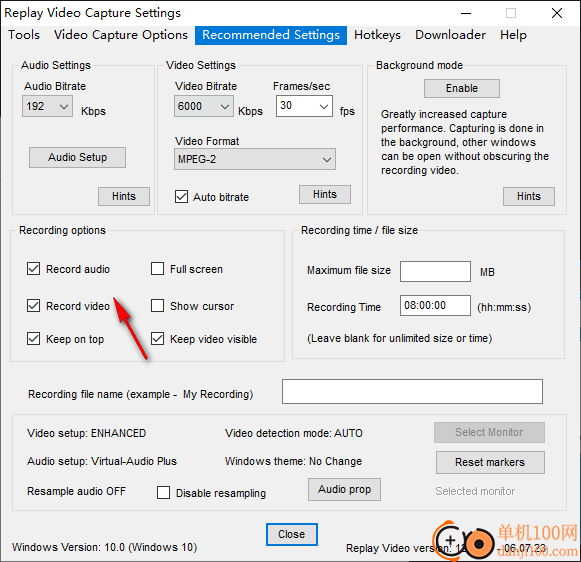
10、回放视频捕获-视频捕获选项
WINDOWS 7和VISTA COMPUTERS:为了加快计算机速度并提高录制视频的质量,请考虑将计算机设置为“最佳性能”而不是“最佳外观”。单击提示了解详细信息。
增强的视频设置
基本视频设置
视频预览(录制)
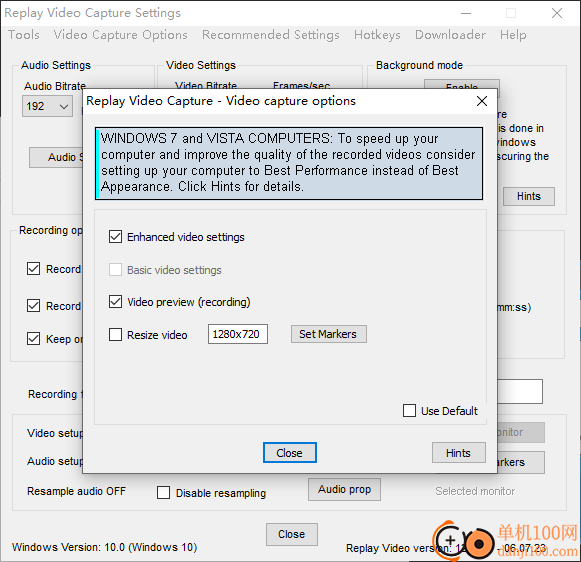
11、回放视频捕获推荐设置
双核或更高版本的计算机
电影、高清视频、网络视频(MPEG-2)
电影、游戏、高清/超高清视频(英特尔快速同步)-如果可用
电影、游戏、高清视频(NVIDIA NVENC)-如果可用
全屏网络研讨会,浏览器窗口。电源插座(WMV)
小文件大小-网络研讨会、幻灯片放映。电源插座(WMV屏幕)
全屏视频网络研讨会(MPEG-2)
游戏(MPEG-2)
电影、网络视频(WMV)
DVD视频(VOB)
iPhone、iPod。安卓、苹果。YouTube(MP4)
小文件大小(WMV)
AVI文件
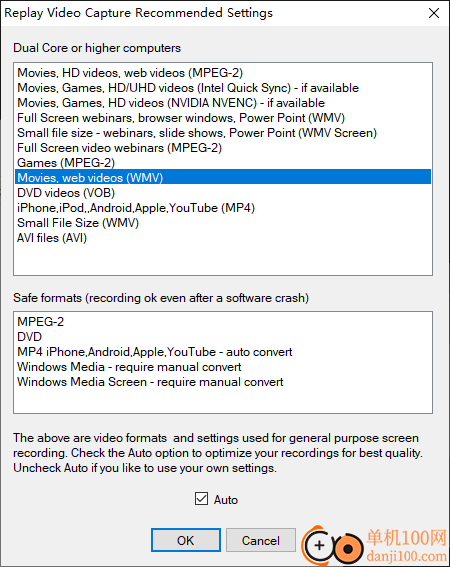
12、视频选项
显示视频预览(播放)
录制时显示小窗格
画中画(PIP)
禁用CPU监视器
CPU规格
重置标记
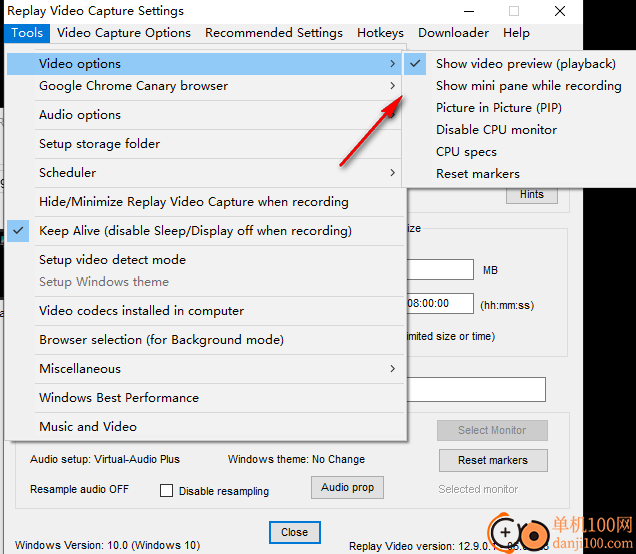
13、音频设置
音频格式(仅音频录制)
音频增强
启用/禁用音频条形图
测试扬声器(Windows 7、Vista)
打开Windows声音
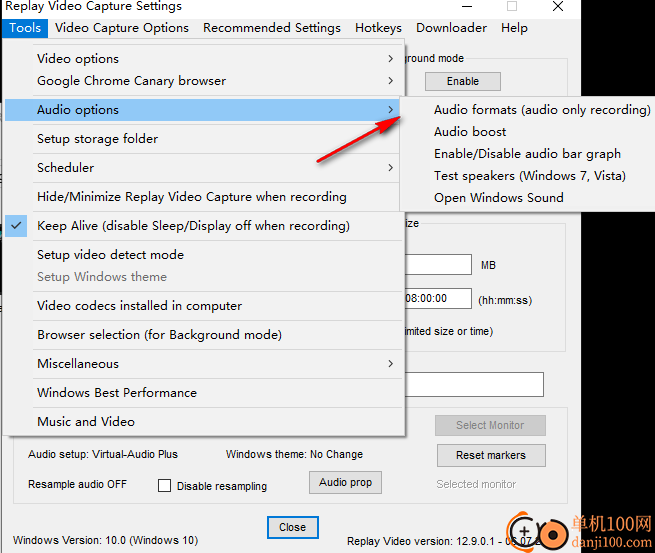
14、计划设置
回放视频捕获开始时打开
录制超时时关闭浏览器
最大化录制窗口
如何安排录制
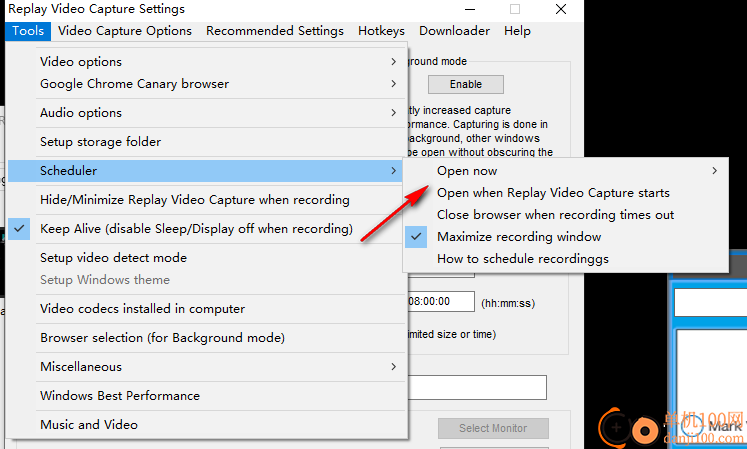
15、杂项设置
安装Microsoft可再分发软件
检查注册
禁用公告
禁用工具提示
禁用更新
禁用蜂鸣声
自动制作DVD ISO文件
硬件加速(禁用提示)
打开回放视频捕获文件夹
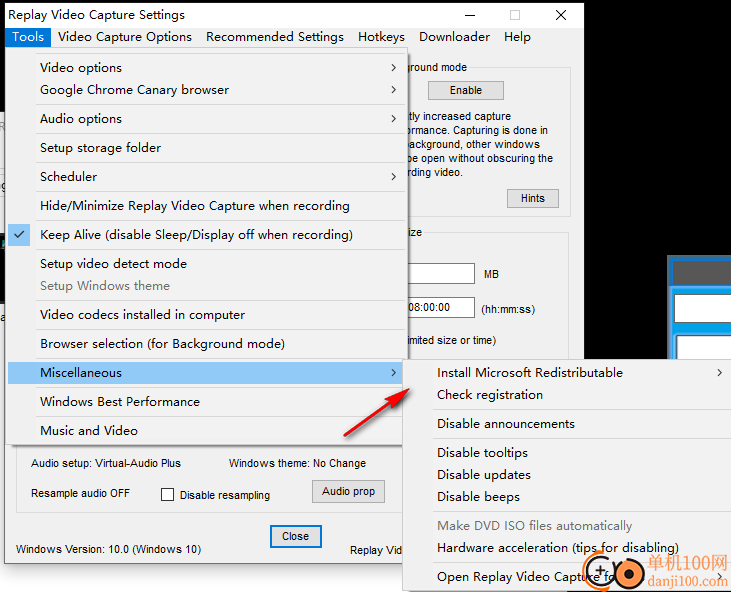
giwifi认证客户端电脑应用9.04 MBv1.1.4.6 官方版
详情消防融合通信PC客户端电脑应用154.09 MBv8.2.25 Windows版
详情山东通pc端电脑应用614.12 MBv3.0.46000.123 官方最新版
详情3DMark 11 Developer Edition(电脑跑分软件)电脑应用271 MBv1.0.5.0 免费版
详情4DDiG DLL Fixer(DLL全能修复工具)电脑应用16.2 MBv1.0.2.3 中文免费版
详情Topaz Video Enhance AI(视频增强)电脑应用220 MBv2.6.4 汉化版
详情Rolling Sky Remake电脑版(滚动的天空自制器)电脑应用36.00 MBv0.3b Windows版
详情sound lock音量控制工具电脑应用382 KBv1.3.2 官方版
详情360小贝温控电脑应用8.21 MBv1.0.0.1161 官方独立版
详情最新版电投壹PC版电脑应用600.71 MBv3.0.32000.108 Windows客户端
详情CIMCO Edit 2024(CNC编程)电脑应用347 MBv24.01.14 中文正式免费版
详情润工作PC版电脑应用212.27 MBv6.1.0.0 官方最新版
详情易考通在线考试平台电脑应用81.35 MBv1.1.6.59 电脑版
详情百灵创作(码字写作软件)电脑应用31.7 MBv1.1.7 官方版
详情LunaTranslator(Galgame翻译工具)电脑应用58.5 MBv2.26.1 中文绿色免费版
详情多玩键盘连点器电脑应用88.0 KBv1.0.0.2 免费版
详情熊猫精灵脚本助手电脑应用15.8 MBv2.4.2 官方版
详情MouseClickTool(鼠标连点器)电脑应用17.0 KBv2.0 绿色免费版
详情大华摄像机IP搜索工具电脑应用17.8 MBv4.11.3 中文版
详情联想QuickFix工具中心电脑应用70.7 MBv2.1.24.0607 免费版
详情点击查看更多
giwifi认证客户端电脑应用9.04 MBv1.1.4.6 官方版
详情山东通pc端电脑应用614.12 MBv3.0.46000.123 官方最新版
详情爱奇艺windows10 UWP电脑应用96.00 MBv5.13 官方版
详情中油即时通信客户端电脑应用601.12 MBv3.0.30000.75 pc最新版
详情抖音直播伴侣PC端电脑应用352.12 MBv7.4.5 最新版
详情hp smart pc版电脑应用559.00 KBv151.3.1092.0 Windows版
详情消防融合通信PC客户端电脑应用154.09 MBv8.2.25 Windows版
详情小米miui+beta版客户端电脑应用531.21 MBv2.5.24.228 官方版
详情Rolling Sky Remake电脑版(滚动的天空自制器)电脑应用36.00 MBv0.3b Windows版
详情鞍钢集团钢钢好PC端电脑应用166.33 MBv7.35.1003.604494 Windows版
详情京东ME PC版电脑应用336.33 MBv3.3.13 Windows最新版
详情最新版电投壹PC版电脑应用600.71 MBv3.0.32000.108 Windows客户端
详情渝快政PC端电脑应用338.99 MBv2.17.0 Windows最新版
详情4DDiG DLL Fixer(DLL全能修复工具)电脑应用16.2 MBv1.0.2.3 中文免费版
详情i国网pc端电脑应用603.53 MBv2.9.60000.181 桌面版
详情学浪学生版电脑版电脑应用97.70 MBv1.9.1 PC客户端
详情润工作PC版电脑应用212.27 MBv6.1.0.0 官方最新版
详情抖音PC客户端电脑应用3.07 MBv3.9.0 官方版
详情交建通客户端电脑应用288.57 MBv2.6.780000.89 Windows版
详情海鹦OfficeAI助手电脑应用45 MBv0.3.01 官方版
详情点击查看更多
































